您好,登录后才能下订单哦!
密码登录
登录注册
点击 登录注册 即表示同意《亿速云用户服务条款》
这篇“微信保存到电脑的图片打不开如何解决”文章的知识点大部分人都不太理解,所以小编给大家总结了以下内容,内容详细,步骤清晰,具有一定的借鉴价值,希望大家阅读完这篇文章能有所收获,下面我们一起来看看这篇“微信保存到电脑的图片打不开如何解决”文章吧。
1.如下图所示,手机上的图片保存到电脑后无法直接查看。

2.同时按下键盘的Win+R,打开运行。

3.输入Colorcpl,按回车键。
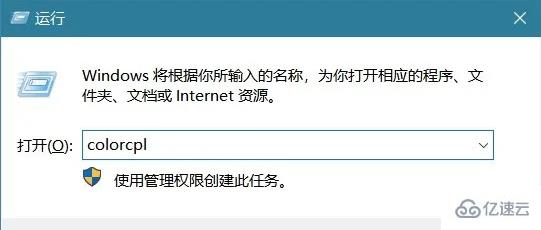
4.在高级标签中,点击设备配置文件,选择Agfa:Swop Sandard。
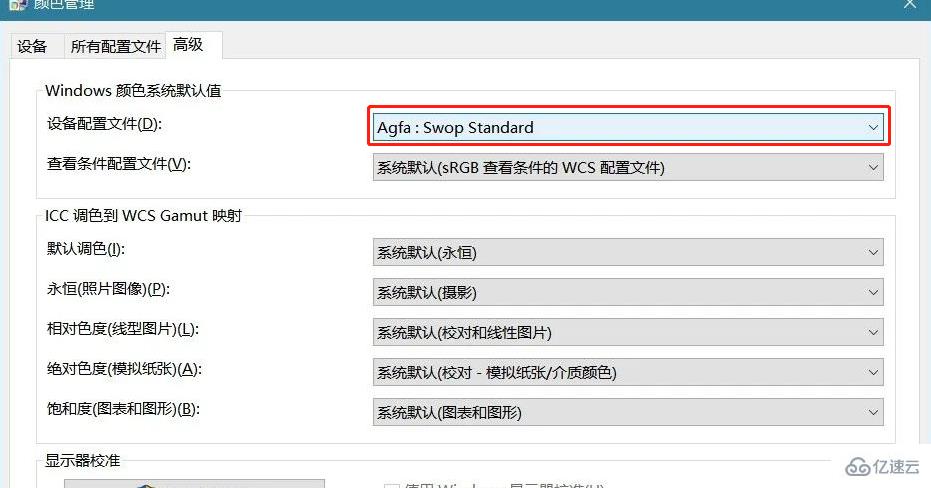
这样我们再打开图片就能正常打开了。不过这个方法也只适合临时使用,因为改变了色彩管理,会导致显示器画面颜色有所偏差。一般还是建议使用第三方看图软件彻底解决这个问题。Win10系统使用自带的照片浏览查看即可,无需第三方软件。
以上就是关于“微信保存到电脑的图片打不开如何解决”这篇文章的内容,相信大家都有了一定的了解,希望小编分享的内容对大家有帮助,若想了解更多相关的知识内容,请关注亿速云行业资讯频道。
免责声明:本站发布的内容(图片、视频和文字)以原创、转载和分享为主,文章观点不代表本网站立场,如果涉及侵权请联系站长邮箱:is@yisu.com进行举报,并提供相关证据,一经查实,将立刻删除涉嫌侵权内容。